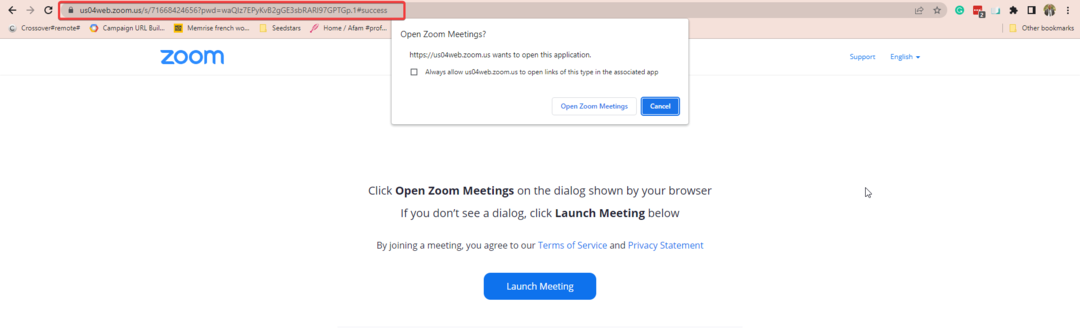- Flere brugere har rapporteret, at Zoom-filtrene ikke vises på deres enheder. Dette forhindrer dem i effektivt at arbejde hjemmefra.
- At downloade den seneste version af Zoom er måske lige den løsning, du leder efter.
- Husk, at hvis du tilgår tjenesten via en browser, kan du muligvis ikke se de tilgængelige filtre.
- Du bør også overveje helt at skifte til en anden app, som beskrevet nedenfor.

xINSTALLER VED AT KLIKKE PÅ DOWNLOAD FILEN
Denne software vil reparere almindelige computerfejl, beskytte dig mod filtab, malware, hardwarefejl og optimere din pc til maksimal ydeevne. Løs pc-problemer og fjern virus nu i 3 nemme trin:
- Download Restoro PC Repair Tool der kommer med patenterede teknologier (patent tilgængeligt her).
- Klik Start scanning for at finde Windows-problemer, der kan forårsage pc-problemer.
- Klik Reparer alle for at løse problemer, der påvirker din computers sikkerhed og ydeevne
- Restoro er blevet downloadet af 0 læsere i denne måned.
På grund af den globale pandemi begyndte flere og flere mennesker at arbejde hjemmefra, så mange møder er blevet helt digitale.
Zoom er blevet et populært valg blandt brugere på grund af dets funktioner, fra højkvalitets HD-video og -lyd til meddelelser på tværs af platforme og sjove filtre, der kan gøre ethvert kedeligt møde lysere.
Så hvad gør du, når du ikke kan få adgang til disse sjove filtre? Du følger vores nemme trin-for-trin guide til at løse dette problem og bruger de ønskede filtre til at forvandle din stue til en strand og skjule rodet bag den.
Hvordan rettes zoomfiltrene, der ikke viser fejl?
1. Geninstaller den seneste version
- Gå til Søgelinje, typeKontrolpanelså slå Gå ind.

- Vælg Afinstaller et program under Programmer.

- Find Zoom-appen, højreklik på den og vælg Afinstaller.
- Efter processen er afsluttet, genstart din pc.
- Gå nu til det officielle Zoom-websted og download den seneste version.

- Installer appen ved at følge instruktionerne på skærmen.
- Når du åbner Zoom på din pc, skal du gå til det ene basisfilter, som kaldes Opret mit udseende.
- For at få adgang til det skal du klikke på tandhjulsikonet øverst til højre og gå til fanen video.
Hvis du vil være sikker på, at du helt fjerner alle spor af Zoom-appen fra din pc, anbefaler vi kraftigt at bruge et dedikeret værktøj.
Den nedenfor nævnte vil automatisk scanne og fjerne alle depotfiler fra din pc og sikre en ren geninstallation af enhver app.

Revo fjernelse og afinstallationsprogram
Få den bedste app til helt at fjerne og afinstallere alle programmer eller software!
2. Opret en konto

- Gå til embedsmanden Zoom internet side.
- Fuldfør aldersbekræftelsesprocessen, og klik derefter på Blive ved.
- Bekræft din e-mail.
- Klik på Tilmelde knap.
- Tjek din e-mail for bekræftelse.
- Klik på Aktiver konto knap.
- Udfyld dine oplysninger for at oprette en Zoom-konto og log ind på den downloadede app for at få adgang til filtrene.
3. Brug en mere pålidelig app
Du ved, at hvis du ikke er helt tilfreds med Zoom, kan du bruge en anden app. Og selvom der er så mange gode muligheder, anbefaler vi Pexip.
Denne online service er ekstremt brugervenlig, tilbyder video i høj kvalitet uden behov for software eller plugin-installationer og understøtter værktøjer som f.eks. Microsoft Teams, Google Hangouts Meet eller endda Skype for Business.
Nogle af dets bedste funktioner er skærmdeling, præsentationsstreaming, chat i realtid og også mobiladgang. Vælg Pexip og bring noget glæde til verden af at arbejde hjemmefra.
⇒Prøv Pexip nu
Vi håber, at vores guide har hjulpet dig, og at du nu kan bruge Zoom-filtrene efter hensigten, for at gøre mødet mere sjovt og mindeværdigt.
Tag desuden et kig på bedste videokonferencesoftware for at nyde en ansigt-til-ansigt chat, selvom alle deltagerne er milevidt væk.
Hvis du har spørgsmål eller nogle forslag, kan vi kun opfordre dig til at bruge kommentarfeltet nedenfor.
 Har du stadig problemer?Løs dem med dette værktøj:
Har du stadig problemer?Løs dem med dette værktøj:
- Download dette PC-reparationsværktøj bedømt Great på TrustPilot.com (download starter på denne side).
- Klik Start scanning for at finde Windows-problemer, der kan forårsage pc-problemer.
- Klik Reparer alle for at løse problemer med patenterede teknologier (Eksklusiv rabat til vores læsere).
Restoro er blevet downloadet af 0 læsere i denne måned.